El mejor navegador para múltiples perfiles: las 5 mejores opciones
4 minuto. leer
Publicado el
Lea nuestra página de divulgación para descubrir cómo puede ayudar a MSPoweruser a sostener el equipo editorial. Leer más
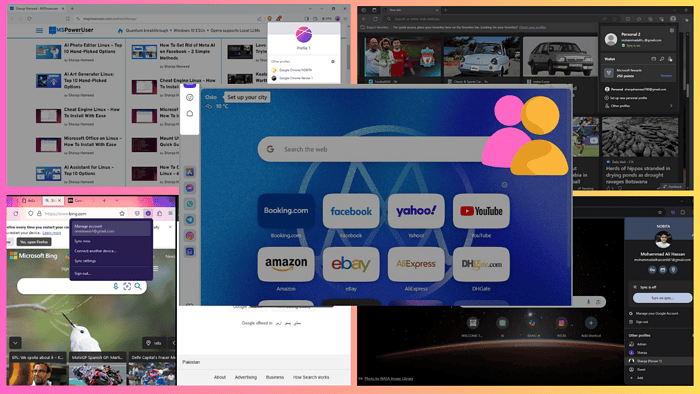
¿Busca el mejor navegador para múltiples perfiles? ¡Estás en el lugar correcto!
Si desea separar los espacios de trabajo personales y profesionales, agregar diferentes cuentas para varios clientes o necesita almacenamiento en varios navegadores, siga leyendo.
En esta guía, analizaré las cinco mejores opciones y lo ayudaré a encontrar la que se adapte a sus necesidades.
¿Suena bien? ¡Entremos en ello!
El mejor navegador para múltiples perfiles
Consulte estos navegadores enumerados para saber qué funciones ofrecen relacionadas con el manejo de múltiples perfiles.
1. Opera
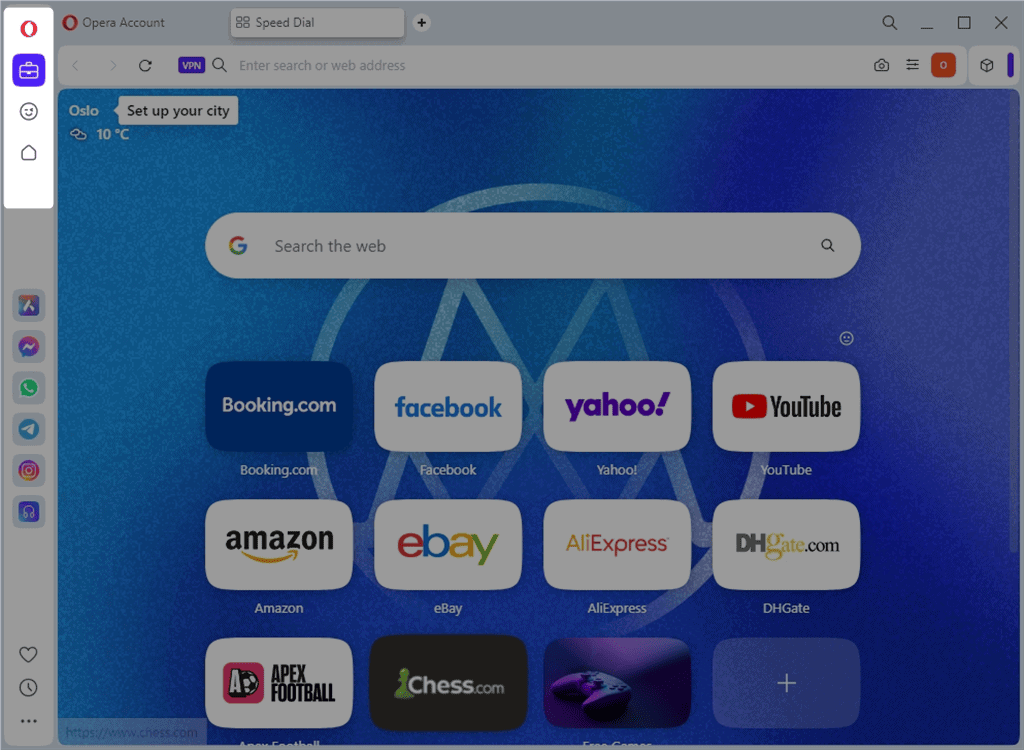
Navegador Opera tiene un Característica de espacios de trabajo Entonces, para crear y gestionar espacios de trabajo separados para múltiples perfiles. Puedes añadir cada perfil con un nombre diferente, íconoy Color para una fácil identificación.
Además, en cada espacio de trabajo podrás tener el tuyo propio. conjunto de marcadores, pestañas, extensiones y otras configuraciones, que separa sus actividades en línea para cada perfil.
Además, Opera tiene un botón dedicado para acceso rápido y selección para cada perfil. Esto hace que sea fácil cambiar entre diferentes perfiles simultáneamente manteniendo organizadas las actividades de navegación relevantes.
También puedes usar su bloqueador de anuncios incorporado y una VPN gratis para mejorar la privacidad.
| Para Agencias y Operadores | Desventajas |
| Crea y gestiona perfiles fácilmente | Carece de atajos de teclado para cambiar de perfil |
| Ofrece un botón dedicado para cambiar rápidamente entre perfiles. | |
| Mantiene los datos de navegación para cada perfil. | |
| Consume eficientemente los recursos del sistema. | |
| Proporciona funciones de privacidad integradas, incluida una VPN gratuita y un bloqueador de anuncios. |
2. Mozilla Firefox
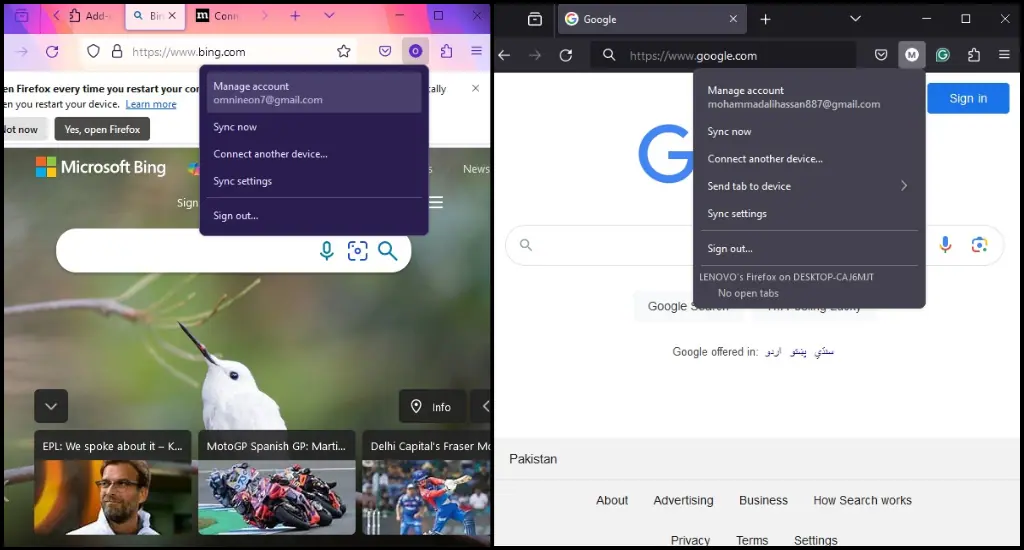
Mozilla Firefox te permite crear diferentes contenedores para múltiples perfiles. Es administrador de perfiles incorporado le brinda control total sobre la configuración del perfil, como mantener extensiones, cookies, marcadores y contraseñas guardadas.
Además, este navegador le permite ejecutar múltiples perfiles por separado de forma predeterminada, pero puedes cambiar esta configuración fácilmente.
En particular, Firefox no ofrece un botón dedicado para cambiar de perfil. Sin embargo, puedes establecer atajos de teclado personalizados para cambiar de perfil.
Usando Mozilla Firefox, puedes controlar la configuración de seguimiento e instalar extensiones específicas para mejorar la seguridad del perfil. Sin embargo, a diferencia de Opera, este navegador no tiene una VPN ni un bloqueador de anuncios integrado.
| Para Agencias y Operadores | Desventajas |
| Ofrece un administrador de perfiles para controlar la configuración del perfil. | No proporciona un botón dedicado para cambiar entre perfiles |
| Admite atajos de teclado personalizados para cambiar de perfil | El uso de recursos depende directamente de la cantidad de perfiles abiertos y sus extensiones. |
| Guarda datos de navegación independientes para cada perfil. |
3. Google Chrome

Google Chrome es un navegador muy conocido que se utiliza para manejar múltiples perfiles. Puede crear perfiles separados con diferente marcadores, historial de navegación, extensiones y contraseñas guardadas.
Para cambiar entre ellos, haga clic en su Foto de perfil en la esquina superior derecha y seleccione el que desee. Además, le permite manejarlos a través de ajustes MENÚ.
Sin embargo, Chrome no es tan fácil de usar como Opera. No admite atajos de teclado para cambiar de perfil. Además, puede ser muchos recursos, especialmente en los casos en los que se ejecutan varias extensiones y perfiles simultáneamente.
| Para Agencias y Operadores | Desventajas |
| Interfaz familiar para usuarios de Chrome | El uso de recursos puede ser un problema cuando se utilizan múltiples perfiles |
| Guarda por separado los datos de navegación para cada perfil | Carece de funciones de privacidad y necesita extensiones adicionales |
| Ofrece un proceso simple para cambiar de perfil. |
4. Microsoft Edge
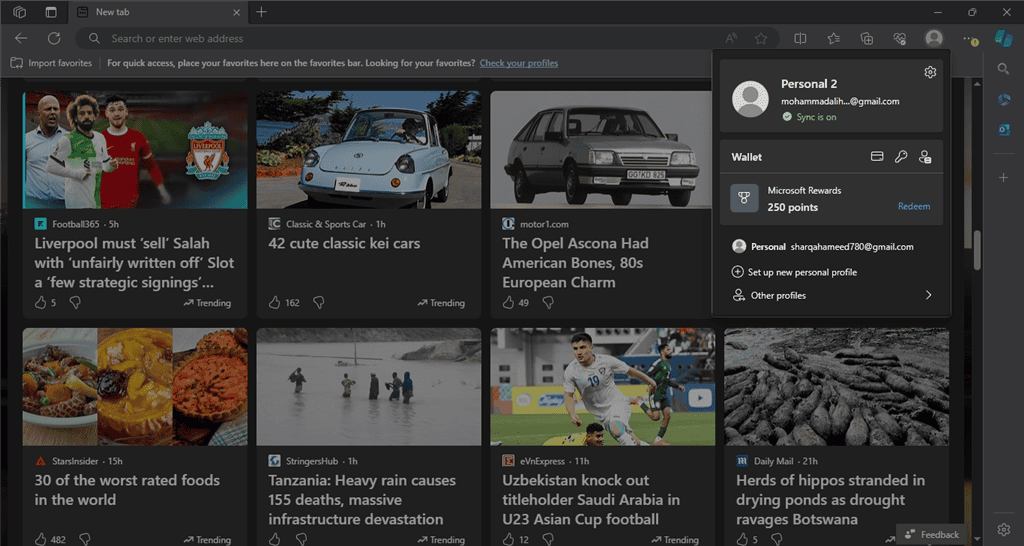
Microsoft Edge cuenta con una Perfiles opción eso te deja agregar múltiples perfiles para diferentes usuarios. Este navegador también mantiene datos separados para cada perfil, incluyendo su marcadores, historial de navegación, extensiones y contraseñas guardadas. En concreto, le permite personalizar estos perfiles usando por separado temas.
Al igual que en Chrome, en Microsoft Edge, debes hacer clic en tu foto de perfil para elegir otra. Además, no admite atajos de teclado para cambiar.
Además, Microsoft Edge ofrece configuración de privacidad básica. Entonces, si desea funciones más avanzadas, deberá instalar extensiones.
También puede integrarlo con los servicios de Microsoft, lo que puede generar problemas de privacidad para algunos usuarios.
| Para Agencias y Operadores | Desventajas |
| Permite la integración con servicios de Microsoft como Ofiice 365 | Carece de funciones de privacidad avanzadas |
| Guarda los datos de navegación para cada perfil por separado. | Uso intensivo de recursos en comparación con otros navegadores |
| Crea y gestiona fácilmente múltiples perfiles | No hay atajos de teclado para cambiar de perfil |
5. Brave
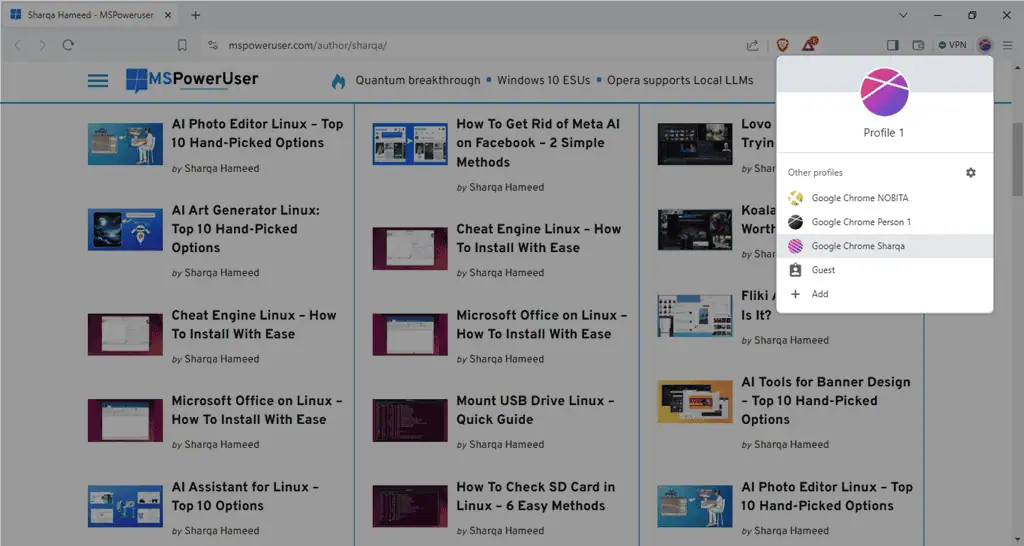
Similar a Edge y Chrome, Brave también es compatible con sistema de perfil cromado incorporado. Le permite crear múltiples perfiles usando el menú de configuración. En concreto, cada perfil mantiene el suyo historial de navegación, extensiones, favoritos y contraseñas guardadas.
Para cambiar entre perfiles, haga clic en su icono en la esquina superior derecha de la ventana. Sin embargo, no ofrece atajos de teclado dedicados para cambiar.
A diferencia de otros navegadores que necesitan extensiones para mejorar la privacidad, Brave utiliza un bloqueador de anuncios incorporado para bloquear anuncios y rastreadores de forma predeterminada. En términos de consumo de recursos, es ligero. Esto lo hace ideal para máquinas con especificaciones bajas.
| Para Agencias y Operadores | Desventajas |
| Ofrece funciones de privacidad integradas, como bloqueo de anuncios y prevención de seguimiento. | Carece de atajos de teclado dedicados para cambiar de perfil |
| Guarda los datos de navegación relacionados con cada perfil. | |
| Ahorro de recursos en comparación con Chrome y Edge |
Ahora tienes todos los detalles esenciales para elegir el mejor navegador para múltiples perfiles. ¡No olvides decirme cuál prefieres en el comentario a continuación!








